文件夹介绍:
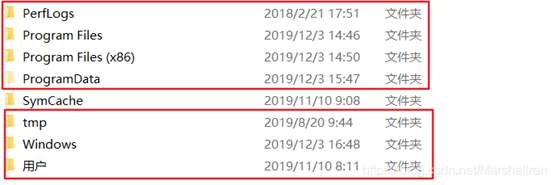
1.PerfLogs
PerfLogs文件夹是Windows自动生成的文件夹,其中包含了系统的日志信息。日志信息包括一些磁盘的扫描记录、磁盘扫描错误信息等等。可以删除,但是删除后,下一次启动系统还是会重新建立,而且删除后会降低系统的运行速度,不建议删除
2.Program Files
不可以删除。这个文件夹里面放置的都是64位应用程序文件,你在安装文件的时候默认地址都是这个(当然你可以自己改),你在这里面删文件夹就等于把应用程序给删除了。虽然这个文件夹不可以删除,但是里面不用的文件可以自己删除(比如你在控制面板里卸载了某个程序,但在Program Files文件夹里还有一些残留的文件,就可以删掉这些残留文件释放控件了)
3.Program Files(x86)
不可以删除。这个文件夹里面放置的都是32位应用程序文件,32位的应用程序安装默认地址是这里,其他的同上
4.ProgramData
①这个是隐藏文件夹,需要在“查看”中勾选“隐藏的项目”才能看到
③目录结构的组成是与当前应用软件同名的目录和存储临时数据的目录
②不可以删除,因为其中放的文件都是应用程序数据。但是如果你本身比较了解文件的安装、卸载,知道某些文件用不到了,就可以自己删掉里面的某个文件
5.temp文件夹
可以删除。这个文件夹里面都是放置的临时文件,可以删
*你在360里清理垃圾或是磁盘清理时,里面提及的临时文件就是这里面的东西
6.Windows
不可删除。这个是Windows系统文件夹,大部分Windows系统文件都在里面;但里面的文件有很多是可以删除的,如下
1.Temp文件夹,这个是系统的临时文件
2.ServicePackFile文件夹,这个文件夹是存放补丁包的备份文件夹。因人而异,我的电脑里就没有
3.SoftwareDistributiondownload文件夹,这个文件夹是自动更新时下载的更新包
4.Prefetch文件夹。系统预读文件
5.以$开头和结尾的隐藏文件,这些都是安装系统补丁后的临时文件
…
7.用户User文件夹
①每一个系统用户在该目录下都有一个独立的文件夹,本机只有一个用户20289
②对于所有的用户都可共享共用文件夹
③User文件的设计类似于Linux的 /home文件夹的设置,但权限宽松的多
不可删除。这个就是用户文件夹了,里面会有用户使用应用程序过程中产生的数据、文档、多媒体文件等等了,你删了它对电脑没影响,但是对你有影响。
这个文件夹下面会有一个和你用户名相同的文件夹,里面有很多数据:比如你在新建Angular项目、新建VS项目时生成的内容、许多自动保存的数据、游戏存档、视频、文档、从浏览器下载的内容(收藏夹)…如果你知道这些文件对你没有用了,就可以删掉它们
C:\Users\20289
主要有这么几类内容①收藏夹,图片,文档一类 ②系统配置文件默认生成的位置③AppData用户操作的数据信息…